php小編西瓜為您介紹win11系統驅動程式強制簽名禁用/開啟的設定方法。在win11系統中,由於安全性的提升,驅動程式強制簽章功能預設為開啟,這可能會導致一些老舊或未通過微軟認證的驅動程式無法正常安裝和使用。但是,有時候我們需要使用這些驅動程序,因此需要停用驅動程式強制簽署。接下來,我將為您詳細介紹如何在win11系統中停用或開啟驅動程式強制簽名,幫助您解決相關問題。
win11系統驅動程式強制簽名禁用/開啟的設定方法
1、首先我們透過開始功能表開啟「設定」(如圖所示)。
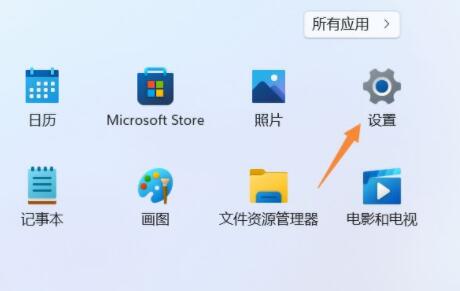
2、接著開啟設定裡的「恢復」選項(如圖)。

3、然後進入「進階選項」設定(如圖所示)。

4、隨後點選「立即重新啟動」(電腦會立刻重啟,記得儲存檔案)(如圖)。

5、重新啟動後,會進入圖示介面,選擇「疑難排解」(如圖)。
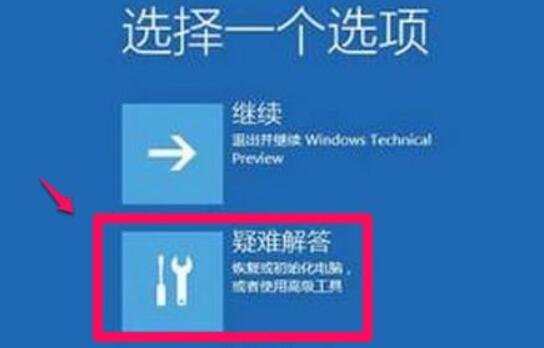
6、再點選「進階選項」(如圖)。

7、進入後開啟「啟動設定」並點選「重啟」(如圖)。

8、最後按下鍵盤「F7」就可以停用驅動程式強制簽署了(如圖)。
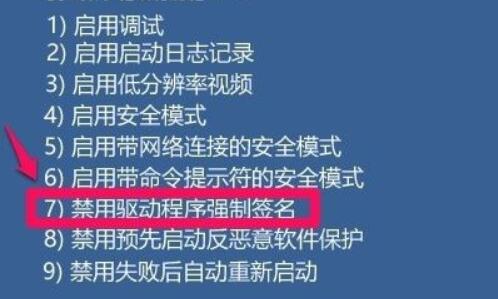
以上是win11系統驅動程式強制簽名禁用/開啟的設定方法的詳細內容。更多資訊請關注PHP中文網其他相關文章!




